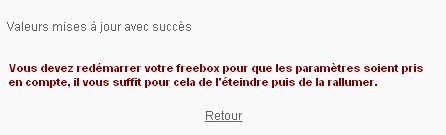Copyright
© 2004-2017 François LAGARDE. Tous droits réservés. |
|||||||||||||
|
Version 2.2.8 |
Bibliographie | Histoire | |||||||||||
|
Configurer la freebox v4 pour autoriser les connexions VNC
Publié le 31 octobre 2009 - François
Lagarde Voici les réglages par défaut d'une Freebox. Trois éléments vont nous intéresser :
Configurer votre réseau local en IP fixe et votre routeur Par défaut, l’adresse IP privée de vos ordinateurs est susceptible de changer régulièrement. En particulier si l’un d’entre eux demeure éteint ou n'est plus connecté à la box sur une longue durée comme après un mois de vacances. Les connexions VNC nécessitent que l’adresse IP de chacun de vos ordinateurs demeure fixée une fois pour toute. Il est donc nécessaire de configurer tout votre réseau local en adresse IP fixe. Le réseau local comprend vos différents ordinateurs, mais également la Freebox. Par défaut sur le Freebox v4 le mode routeur n'est pas activé. Elle se comporte donc comme un simple modem ADSL. cela signfie que votre ordinateur se connecte directement au web avec une adresse IP publique (exemple : 82.103.40.123). En terme de sécurité c'est assez moyen, car la protection de votre ordinateur repose alors exclusivement sur son pare-feu logiciel personnel et son antivirus. En revanche si le mode routeur est activé, la Freebox s'attribue une seconde adresse IP visible exclusivement par vos ordinateurs et innaccessible depuis internet. Il s'agit d'une adresse IP de réseau privé de la forme 192.168.xxx.xxx. A ce stade vos ordinateurs doivent eux aussi être configurés avec une adresse IP de réseau privé (192.168.xxx.xxx). A partir de là, votre ordinateur ne se connecte plus directement sur internet avec son adresse IP 192.168.xxx.xxx, mais le fait masqué derrière la Freebox qui elle seule se connecte toujours avec sa première adresse IP publique. Elle fait alors office de pare-feu supplémentaire offrant ainsi une protection supérieur à votre ordinateur. Comme tous les routeurs, la freebox a deux cartes réseaux et peut donc avoir deux adresses IP. La carte reliée à la prise de téléphone et donc directement à internet bénéficie d’une adresse IP dynamique. Cette adresse publique est donc accessible uniquement depuis internet. La seconde carte réseau est reliée via un ou deux ports ethernet / wifi à vos ordinateurs. Elle bénéficie d’une adresse IP privée qui est fixe. Quelque soit son adresse IP publique, son adresse IP privée sera toujours de la forme « 192.168.xxx.xxx ». Attention à la différence de la plupart des routeurs l'adresse IP local de la Freebox n'est pas « 192.168.1.1 », mais « 192.168.0.254 » une fois activée.
Plan d'adressage IP Vous devez établir une liste de vos appareils connectés (PC + routeur) contenant leur noms et adresses IP respectives. Il s'agit là de votre plan d’adressage IP :
Notez bien que les ordinateurs nommés pour l’exemple ORDI01 à ORDI03 peuvent faire tourner chacun des systèmes d’exploitation différents (Windows, Mac OS, Linux etc.). Vous être libre de choisir vos adresses IP dans l’intervalle 192.168.0.1à 192.168.0.253, ainsi que les noms des PC . En revanche, l’IP 192.168.0.254 est par défaut réservée à la Freebox.
Activer le mode routeur de la Freebox Pour activer le mode routeur de la Freebox cochez l'option « Activer » pour « IP freebox ». L'adresse IP qui est proposée par défaut est « 192.168.0.254 ». Pour valider la modification cliquez sur le bouton « Envoyer » en bas à droit de la page web.
Un message vous confirme la mise à jour et vous invite à redémarrer votre Freebox. Redémarrez donc la Freebox comme demandé. Pour cela il faut l'a débrancher puis rebrancher électriquement.
Après le redémarrage de la Freebox, vous pouvez vérifier la prise en compte des modifications. Redémarrer également votre ordinateur. Ensuite allez dans le menu « Démarrer / Exécuter ». Taper le commande « cmd ».
Dans la fenêtre qui s'ouvre taper la ligne de commande « ipconfig » comme suit puis appuyer sur le touche « Entrée ». Si le mode routeur de la Freebox est bien activé vous obtiendrez les paramètres suivants. La première adresse IP affichée (192.168.0.xxx) correspond à celle de votre orinateur. L'adresse IP de la passerelle par défaut correspond à l'adresse IP privée de la Freebox 192.168.0.254.
Votre ordinateur a obtenu son adresse IP de manière dynamique, nous alllons maintenant lui en attribuer fixe.. Attribuer une adresse IP fixe à chaque ordinateur Sur Windows XP avec un compte administrateur cliquer sur le menu « Démarrer / Paramètres / Panneau de configuration / Connexions réseau ». Sur l’icône « Connexion au réseau local » faire un clic droit Propriétés. Dans l’encadré « Cette connexion utilise les éléments suivants » sélectionner l’élément « Protocole Internet (TCP/IP) », puis cliquer sur le bouton « Propriétés ». Cocher l’option « Utiliser l’adresse IP suivante », puis remplir les champs avec les informations suivantes selon le plan d’adressage que vous avez définis.
Cocher également l’option « Utiliser l’adresse de serveur DNS suivante » et remplir comme suit :
Sur MacOS X 10.5 (Leopard) avec un compte administrateur cliquer sur le menu "Pomme / Préférences système". Double cliquer sur le tableau de bord "Réseau". Sélectionner votre connexion Ethernet (via le câble).
Enfin cliquer sur le bouton "Appliquer" sans oublier de brancher le câble.
Copyright © 2004-2017 François LAGARDE. Tous droits réservés. Article L122-4 du CODE DE LA PROPRIETE INTELLECTUELLE : Toute représentation ou reproduction intégrale ou partielle faite sans le consentement de l'auteur ou de ses ayants droit ou ayants cause est illicite. Il en est de même pour la traduction, l'adaptation ou la transformation, l'arrangement ou la reproduction par un art ou un procédé quelconque.
|